- Tác giả Lauren Nevill [email protected].
- Public 2024-01-11 01:08.
- Sửa đổi lần cuối 2025-01-23 15:27.
Có lẽ tất cả những người sử dụng Internet đều nhận thức được số lượng quảng cáo khổng lồ được đăng trên các trang web. Đôi khi nó trở nên quá xâm phạm và khó chịu. Nếu bạn cảm thấy mệt mỏi với quảng cáo, bạn có thể dễ dàng thoát khỏi nó. Trong bài viết này, tôi sẽ hướng dẫn bạn cách xóa quảng cáo khỏi trình duyệt Google Chrome.
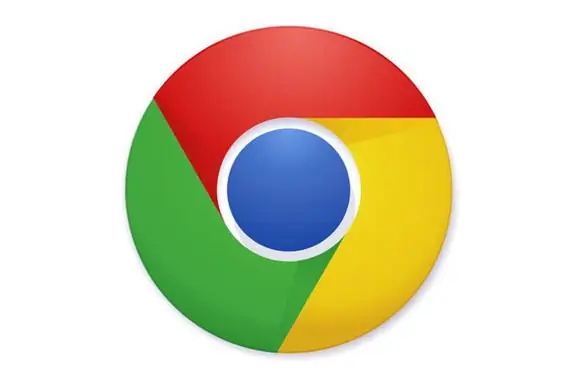
Nó là cần thiết
- - máy tính có kết nối Internet;
- - Trình duyệt Google Chrome.
Hướng dẫn
Bước 1
Đi tới cài đặt trình duyệt Google Chrome. Để thực hiện việc này, hãy nhấp vào nút nằm ở góc trên bên phải của cửa sổ trình duyệt.
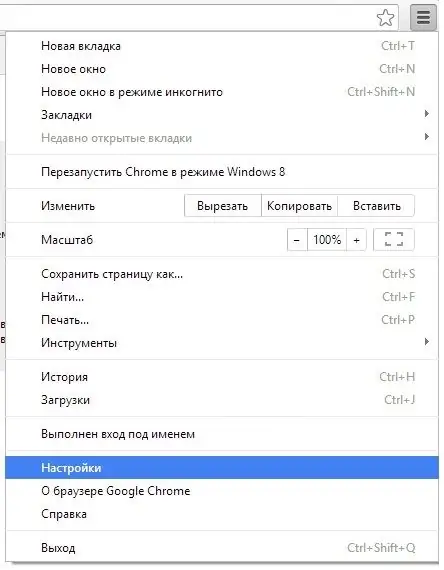
Bước 2
Trong cửa sổ cài đặt xuất hiện, nhấp vào nút "Tiện ích mở rộng" nằm ở góc trên bên trái.
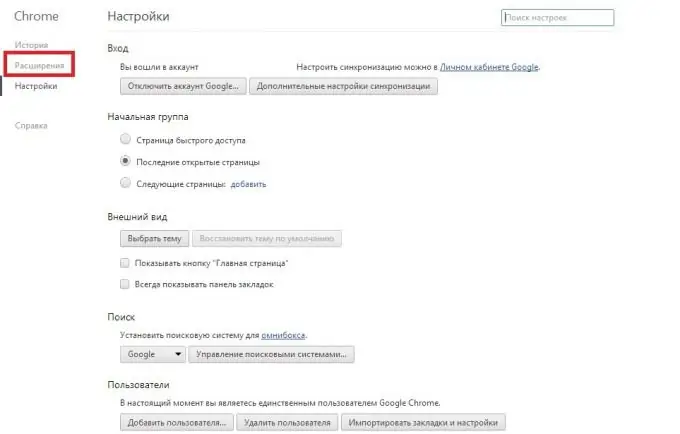
Bước 3
Cửa sổ Cửa hàng Chrome trực tuyến sẽ mở ra trước mặt bạn. Ở đây, trong hộp tìm kiếm, bạn nên nhập "Adblock Plus". Đây là ứng dụng chặn quảng cáo miễn phí nổi tiếng nhất. Ngay sau khi bạn nhập tên này, ứng dụng này sẽ xuất hiện trong danh sách các chương trình. Nhấn vào nó.
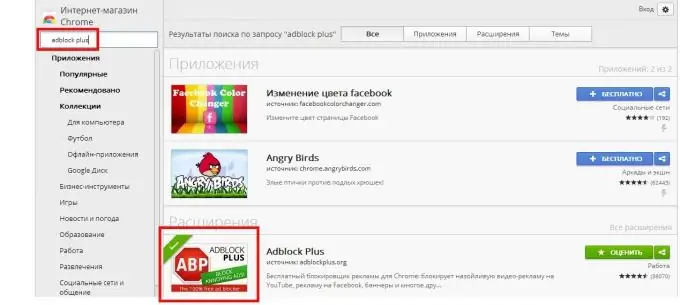
Bước 4
Trong cửa sổ mở ra, bạn có thể tìm thấy thông tin chi tiết và đánh giá của người dùng về ứng dụng này. Để cài đặt nó, bạn cần nhấp vào nút "+ miễn phí".
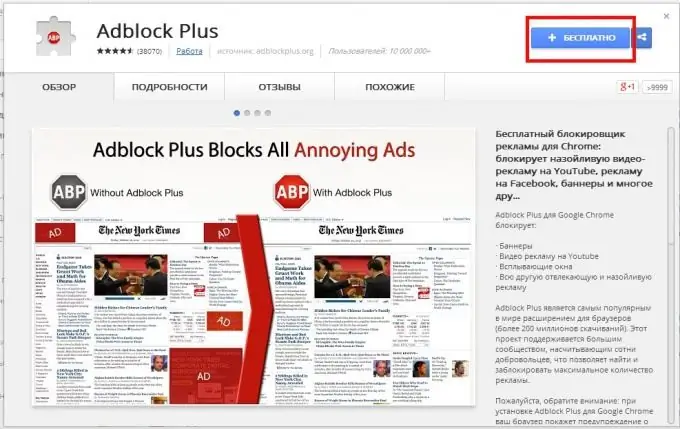
Bước 5
Bước cuối cùng là xác nhận cài đặt. Trong cửa sổ mở ra, bạn cần nhấp vào nút "Thêm". Thao tác này sẽ cài đặt ứng dụng Adblock Plus. Nó sẽ tự động chặn tất cả quảng cáo trên các trang web được mở bằng trình duyệt Google Chrome.






